В проводнике вы можете скрыть или показать выбранные файлы, используя кнопку «Скрыть выбранные файлы» в интерфейсе ленты. Эту команду можно добавить в контекстное меню, используя метод, описанный в статье «Добавить любую команду ленты» в контекстное меню в Windows 10.
Показать или скрыть выбранные файлы через контекстное меню
Загрузите show_hide_selected_files.zip, разархивируйте и запустите «show_hide_selected_files.reg». Это добавляет параметр «Показать / Скрыть выбранные файлы» в контекстное меню для файлов и папок.
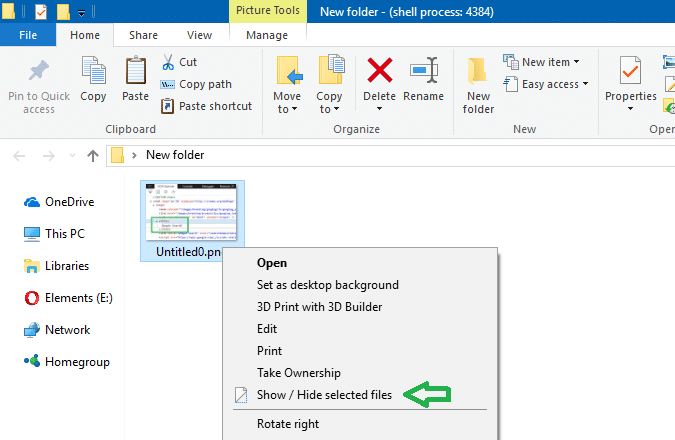
Содержимое файла REG
Windows Registry Editor Version 5.00
[HKEY_CLASSES_ROOT\AllFileSystemObjects\shell\Windows.HideSelected]
"Description"="@shell32.dll,-37575"
"ExplorerCommandHandler"="{0947c622-f98a-48a5-9df7-60e5fe202e07}"
"Icon"="imageres.dll,-5314"
"MUIVerb"="Show / Hide selected files"
Вы также можете создать свой собственный файл реестра, скопировав вышеуказанное содержимое в Блокнот и сохранив его с расширением .REG.
Чтобы удалить скрытый атрибут для файла или выбранные файлы, чтобы отобразить их, включите параметр «Показать скрытые файлы, папки и диски» в диалоговом окне «Свойства папки». Затем выберите файлы, для которых вы хотите удалить атрибут «H», щелкните правой кнопкой мыши выделенную область и выберите пункт контекстного меню «Показать / Скрыть выбранные файлы». Он переключает атрибут «Скрытый» для этих файлов.

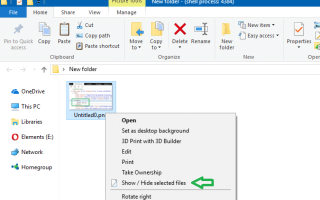
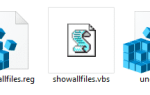
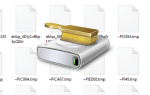
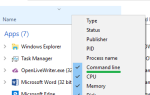
![Диски, отсутствующие в настройках хранилища и в местах сохранения приложений, раскрывающийся в Windows 10 [Fix]](https://komputer03.ru/wp-content/cache/thumb/0e/15c6b67a5044a0e_150x95.png)